Autor:
Peter Berry
Erstelldatum:
13 Juli 2021
Aktualisierungsdatum:
1 Juli 2024

Inhalt
Wenn Sie Ihr Samsung Galaxy S2 verkaufen möchten, müssen Sie es auf den Werksmodus zurücksetzen. Durch Zurücksetzen können Sie auch fehlerhafte Telefone beheben. Beim Zurücksetzen des Samsung Galaxy S2 werden alle Daten auf dem Telefon gelöscht. Wenn Sie dies auswählen, werden alle auf der internen SD-Karte gespeicherten Daten einschließlich der installierten Apps, Daten und Einstellungen gelöscht. die App sowie das mit diesem Gerät verknüpfte Google-Konto. Das aktuelle Betriebssystem Ihres Telefons, die integrierten System-Apps und alle Daten, die Sie auf Ihrer externen SD-Karte haben, werden jedoch nicht gelöscht.
Schritte
Methode 1 von 2: Zurücksetzen mit der Einstellungs-App (Einstellungs-App)
Öffnen Sie die "Einstellungen-App". Drücken Sie auf dem Startbildschirm die Menütaste und wählen Sie dann "Einstellungen App", um sie zu öffnen.
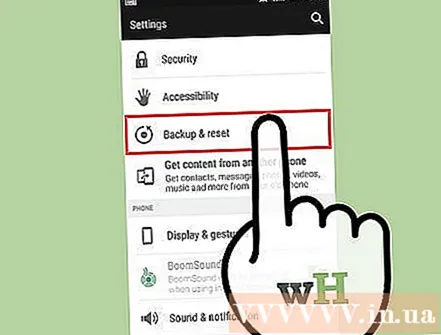
Starten Sie den Vorgang zum Zurücksetzen des Telefons. Wählen Sie in der "Einstellungen-App" "Datenschutz" und klicken Sie dann auf "Werkseinstellungen zurücksetzen" (stellen Sie das Telefon auf den Werksmodus ein).
Wählen Sie aus, ob die interne SD-Karte gelöscht werden soll oder nicht. Auf dem Bildschirm "Werkseinstellungen zurücksetzen" können Sie auswählen, ob die Daten auf der internen SD-Karte gelöscht werden sollen oder nicht. Aktivieren Sie das Kontrollkästchen "USB-Speicher formatieren", um das Kontrollkästchen zu aktivieren oder zu deaktivieren.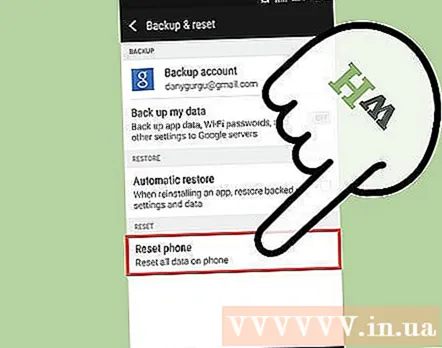
- Wenn Sie die Option aktivieren, werden alle Daten auf der internen SD-Karte gelöscht.
- Wenn Sie das Häkchen lassen, werden die Daten auf der internen SD-Karte nicht gelöscht.
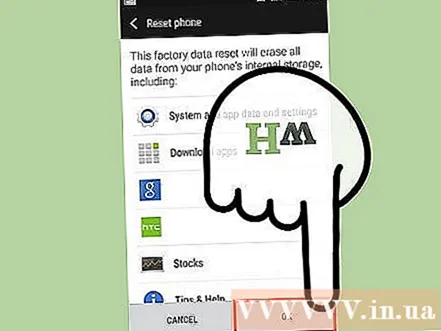
Telefon zurücksetzen. Sobald Sie Ihr Telefon zurückgesetzt haben, können Sie die Daten auf dem Telefon nicht mehr wiederherstellen. Tippen Sie auf "Telefon zurücksetzen" und dann auf "Alles löschen".- Das Samsung Galaxy S2 leitet den Rücksetzvorgang ein. Schalten Sie das Telefon während des Zurücksetzens nicht aus.
Methode 2 von 2: Führen Sie einen Hard Reset durch (Reset mit einem Hard Key)

Versuchen Sie zuerst das Zurücksetzen mit "Settings App". Wenn Sie das Telefon aus irgendeinem Grund nicht mit der App Einstellungen zurücksetzen können, müssen Sie das Telefon mit einem Hard-Reset zurücksetzen. Dies bedeutet, dass Sie die Hardware Ihres Telefons zum Zurücksetzen verwenden, anstatt Software zu verwenden.
Schalte das Handy aus. Der Netzschalter befindet sich oben rechts am Telefon. Halten Sie den Netzschalter gedrückt, bis der Optionsbildschirm angezeigt wird. Tippen Sie auf die Schaltfläche "Ausschalten", um das Telefon auszuschalten. Warten Sie, bis das Telefon vollständig ausgeschaltet ist.
Schalten Sie Ihr Telefon mit den Ein- / Aus-Tasten und der Lautstärketaste ein. Lautstärketaste auf der linken Seite des Telefons. Halten Sie die Lautstärketaste gedrückt und halten Sie die Ein- / Aus-Taste gedrückt. Wenn das Samsung-Logo angezeigt wird, nehmen Sie Ihre Hand vom Netzschalter und halten Sie die Lautstärketaste gedrückt. Wenn der Android-Bildschirm "Systemwiederherstellung" angezeigt wird, hören Sie auf, die Lautstärketaste zu drücken.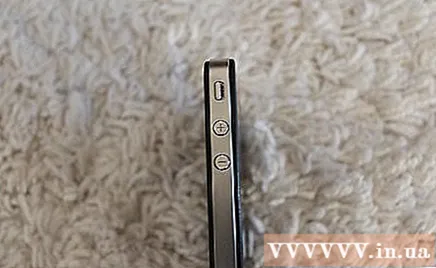
Telefon zurücksetzen. Gehen Sie mit den Lauter- oder Leiser-Tasten zur Option "Daten löschen / Werkseinstellungen zurücksetzen" und drücken Sie die Ein- / Aus-Taste, um sie auszuwählen. Drücken Sie die Leiser-Taste, um "Ja - Alle Benutzerdaten löschen" einzugeben, und drücken Sie dann den Netzschalter, um sie auszuwählen. Drücken Sie den Netzschalter erneut, um das Telefon neu zu starten.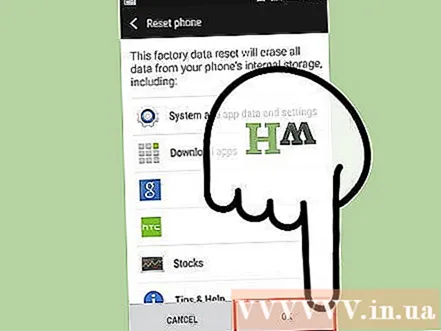
- Das Samsung Galaxy S2 leitet den Rücksetzvorgang ein. Schalten Sie das Telefon während des Zurücksetzens nicht aus.



